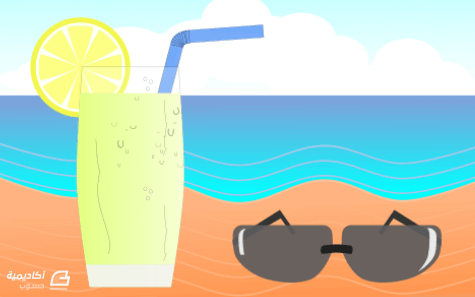البحث في الموقع
المحتوى عن 'كأس'.
-
سنتعلم في هذا الدرس كيف رسم عصير الليمون المنعش باستخدام برنامج إنكسكيب مع خلفية مناسبة له. خطوات رسم عصير الليمون نبدأ برسم الكأس، باستخدام أداة المستطيل نرسم مستطيلا بالارتفاع والعرض الذي نرغب به. باستخدام أداة التحرير Node tool نختار من الشريط العلوي Object to path لتحويل الشكل لمسار. من الشريط العلوي لأداة التحرير نضيف عقدتين nodes في ضلعي المستطيل الأيمن والأيسر، وذلك بتحديد الضلع ثم من الشريط العلوي نختار Insert new nodes . ثم نحدد العقدتين الجديدتين ومن الشريط العلوي نختار Make selected nodes symmetric لتصبح أذرع العقد Node handles متناسبة، بمعنى أن التغيير على أحد ذراعي العقدة بسحبها أو تحريكها ينطبق على الذراع الأخرى. نحدد العقدتين الأخيرتين في الطرف السفلي للكأس، ثم نقوم بتضييق المسافة بينهما بالاختصار <+Ctrl ثم نقوم بنفس الشيء مع العقد العلوية بالقدر الذي نرغب أن يكون عليه اتساع الكأس. نكرر الكأس ثم نلونه من شريط الألوان السفلي باللون الرمادي، ثم نرسم مستطيلا يغطي الكأس باستثناء قاعدته التي ستكون رمادية اللون حيث نجعلها تظهر بالارتفاع الذي نرغب أن تكون عليه، ثم نختار النسخة المكررة الرمادية مع المستطيل ومن قائمة المسار Path نختار Difference. نلون النسخة الأصلية من الكأس باللون الأبيض ونقلل قيمة الشفافية Opacity قريبا من العشرين ومن لوحة التعبئة والحدود Fill and stroke نختار تبويب رسم الحدود Stroke paint ونعطي الكأس حدودا بلون أسود حتى تكون واضحة عند تقليل الشفافية. نكرر الكأس مجددا ونلونه بلون عصير الليمون ونزيل الشفافية، وقد لوناه هنا بالتدرج الخطي Linear gradient من تبويب التعبئة Fill واخترنا القيمتين التاليتين للوني التدرج: f6ffd5ff و e3ff81ff. نعيد العصير خطوة للخلف من الشريط العلوي عن طريق اختيار Page down ثم نرسم مستطيلا أعلى العصير من أجل تقليل ارتفاعه في الكأس، ثم نحدد العصير مع المستطيل ومن قائمة المسار نختار Difference ثم نزيل حدود العصير باختيار x من تبويب رسم الحدود. سنرسم على الكأس مجموعة من الفقاعات، لذا سنكبر الشاشة عن طريق زر + من لوحة المفاتيح، ثم نرسم بأداة الرسم المنحني Bezier خطا صغيرا مكون من عقدتين، ثم باستخدام أداة التحرير نعدل عليه بسحب الخط ما بين العقدتين للأسفل لإعطائه انحناء، ويمكننا التعديل على المنحنى بتحريك أذرع العقدة Node handles، ثم من لوحة التعبئة والحدود سنختار تبويب سمة الحد Stroke style لتقليل عرض المنحنى. سنكرر المنحنى عن طريق تحديده ثم من الزر الأيمن نختار Duplicate وبما أننا سنكرر النسخة لعدد كبير من المرات، يمكننا سحب المنحنى بزر التحديد والضغط على زر المسافة أثناء السحب، ومع كل ضغطة من زر المسافة أثناء السحب ستنشأ لنا نسخة جديدة، ومن أسهم التحديد والتحجيم يمكننا أن نغير في حجمها وارتفاعها، وباستخدام أداة الدائرة سنرسم بعض الفقاعات الصغيرة حيث نجعل حدودها بعرض حدود المنحنى، ونزيل التعبئة من تبويب التعبئة Fill، وسنقوم أيضا باستخدام أداة الرسم المنحني برسم خطوط بنفس عرض المنحنيات ونجعلها منحنية ونضيف لها بعض العقد عن طريق أداة التحرير. نرسم دائرة متساوية الأبعاد في أحد الطرفين العلويين للكأس مع الضغط على Ctrl أثناء الرسم، ونلونها بلون الليمون ثم نكررها ونصغرها مع الضغط على Ctrl+Shift أثناء التصغير للمحافظة على أبعادها وعلى مركزها وسط الدائرة الأولى ونلونها بلون أصفر باهت. باستخدام أداة النجمة والمضلع Stars and polygons نرسم مثلثا باختيار المضلع من الشريط العلوي ونختار عدد الزوايا corners 3 ويمكننا أن نجعل المثلث مستديرا بإضافة القيمة التي نريد لخانة rounded أو تركه كما هو مع الضغط على Ctrl أثناء الرسم لجعل قاعدة المثلث مستقيمة ومتوازية مع المسطرة دون انحناء. نعدل حجم المثلث حسب رغبتنا ومع بقائه محددا نحدد الدائرة البيضاء ونحاذيهما عاموديا من لوحة المحاذاة والاصطفاف Align and distribute. نُفَعّل من الشريط العلوي الالتقاط والكبس Enable snapping ثم منه نُفَعّلSnap an item's rotation center لالتقاط مركز الشكل، ثم نحدد الدائرة بالضغط عليها مرتين حتى تظهر أسهم الاستدارة ويظهر مركز الدائرة على شكل علامة + في وسطها، ثم نسحب من الأعلى من عند المسطرة خطا وهميا ونتجه بعقدة الخط لمركز الدائرة ليلتقطها وكذلك نسحب من الجهة اليسرى. نضغط على المثلث مرتين ليظهر لنا مركزه ثم نسحبه مع الضغط على Ctrl أثناء السحب لمركز الدائرة وسنلاحظ أنه سيتم التقاطه بسبب وجود الخطين المتقاطعين، ثم نكرر المثلث ونقوم بتدويره مع الضغط على Ctrl أثناء التدوير للمحافظة على مسافة ثابتة بين المثلثات. نكرر الدائرة الصفراء ونصغرها مع الضغط على Ctrl+Shift أثناء التصغير. بهذا تكون شريحة الليمونة قد اكتملت، نحدد جميع أجزائها ونجمعها عن طريق الزر الأيمن ثم نختار Group أو عن طريق الاختصار Ctrl+G ثم نعيد شريحة الليمونة للأخير عن طريق Lower selection to bottom. سنرسم الماصة التي سنستخدمها لشرب العصير عن طريق أداة المستطيل بارتفاع أعلى من الكأس، ثم عند طرفه العلوي سنرسم مستطيلا بنفس العرض أو أعرض منه بشيء يسير مع جعل ارتفاعه قصير جدا، ثم نسحب مركزه في حافته اليمنى ثم نكرره ونرفعه قليلا لأعلى المستطيل السابق مع تدويره قليلا مع اتجاه عقارب الساعة وهكذا نستمر في التكرار والرفع والتدوير عدة مرات، ثم نختم الماصة برأسها الذي سيكون بنفس عرض الماصة إلا أنه سيكون بارتفاع أقل وندوره بما يتناسب مع اتجاه المستطيلات الصغيرة. نجمع الماصة ونرسلها للأخير، ثم نحدد جميع أجزاء الكأس ونجمعها، وبهذا يكون عصير الليمون المنعش قد اكتمل. خطوات رسم النظارة الشمسية ارسم مستطيلا بزوايا مستديرة وذلك بتحريك العقدة في زاوية المستطيل اليمنى إلى الأسفل. نحول الشكل إلى مسار عن طريق أداة التحرير باختيار Object to path ثم نحدد العقد الأربعة السفلية ومن الشريط العلوي نختار Make selected node auto smooth لجعلها ناعمة تلقائيا أو يمكننا تركها دون تغيير نوعها. نغير مكان العقد برفع العقد السفلية الأكثر ارتفاعا للأعلى والعقد السفلية نحركها لليمين واليسار بحيث نضيق المسافة بينهما إلى أن نحصل على شكل زجاجة النّظّارة. نكرر الزجاجة التي حصلنا عليها ونعكسها أفقيا من الشريط العلوي، ونلونها باللون الأسود مع تقليل الشفافية، ثم نرسم بينهما مستطيلا نثني وسطه بإضافة عقد من أداة التحرير ونرفع العقد للأعلى. لنضيف لمعانا للنظارات، نكرر الزجاجة اليمنى مجددا ونلونها باللون الرمادي ثم نصغرها قليلا بالضغط على Ctrl+Shift ثم نكرر النسخة المكررة ونلونها بلون مميز وليكن الأزرق ونحركها ليمين الزجاجة الرمادية ونكبرها قليلا من الأعلى والأسفل، ثم نحدد القطعة الرمادية مع الزرقاء ومن قائمة المسار Path نختار Difference. نكرر نفس الخطوات مع الزجاجة اليسرى، ويمكننا اختصار الخطوات بتكرار اللمعان الذي رسمناه على اليمنى وعكسه وتحريكه على الزجاجة اليسرى، ولعمل بعض الاختلاف بين اللمعانين سنرسم مربعا على الطرف السفلي للمعان الأيسر ونختاره هو اللمعان ومن قائمة المسار نختار Difference. نرسم حامل النظارة عن طريق أداة المستطيل، حيث سنرسم مستطيلا بارتفاع الحامل نكرر الحامل ونقلل من ارتفاعه لنحصل على طرف الحامل الذي يمتد خلف الأذن، وندوره بحيث يكون بزاوية قائمة مع المستطيل الأول. ومن لوحة المحاذاة والاصطفاف نختارهما ونحاذيهما من الطرف العلوي. من قائمة المسار سنختار Union لتوحيد المستطيلين، ثم باستخدام أسهم التحجيم سنحركه من السهم العلوي المتوسط إلى اليمين لتغيير بعده، ثم سنحرك السهم المتوسط الأيمن للأعلى، ثم نضغط عليه مجددا لتظهر أسهم التدوير وندوره عكس عقارب الساعة ثلاث خطوات تقريبا، إن احتاج لمزيد من التحريك بالأسهم أو التدوير قمنا بها حسب ما يلزم. باستخدام أداة التحرير سنحرك العقد القريبة من طرف الزجاجة اليمنى لتعديل موضع العقدتين على حافة الزجاجة اليمنى، ثم نكرر الحامل ونعكسه أفقيا ونحركه لطرف الزجاجة الأخرى، ثم نلونهما باللون الأسود. اكتملت النظارة ويبقى أن نحدد أجزاءها ونجمعها. سنضع خلفية مناسبة للعصير والنظارة عن طريق أداة المستطيل ونلونها باللون الأرق. نرسم باستخدام أداة الرسم المنحني خطين، الأول سيكون مكانه حيث نرغب أن يكون طول السماء في الخلفية، والثاني حيث نرغب أن يكون طول البحر في الخلفية، سنضيف للسفلي منهما ثلاثة عقد، ونجعل عقد الخط ناعمة ثم نرفع العقدة الثانية والرابعة - بحسب ترتيبها من اليمين إلى اليسار - إلى الأعلى ليعطينا شكل الأمواج. نحدد الخلفية مع الخط المستقيم الأول ومن قائمة المسار نختار Division لتقسيم الخلفية وبالتدرج الخطي نلون القسم العلوي بالتدرج السماوي والأبيض. نكرر الخط المتموج ونضعه جانبا، لنعود إليه لاحقا ثم نحدد الجزء السفلي من الخلفية مع الخط المتموج الأصلي ونعيد اختيار الأمر Division ثم نلون البحر بالتدرج الخطي واخترنا له لوني التدرج: 7ca3dbff و 00ffffff، ثم نلون القطعة الأخيرة بلون الرمل واخترنا له لوني التدرج: ffb380ff و ff7b24ff. يمكن أن تكون خلفيتنا قد اكتملت عند هذا الحد وإن شئنا أضفنا مزيدا من التفاصيل عن طريق الخط المتموج الذي تركناه جانبا، وذلك بتعريضه من تبويب سمة الحد ثم تكراره ونشره على الرمل وعلى البحر، مع تلوينه باللون المناسب. قمنا بعدها بإضافة مجموعة من الدوائر في السماء لتشكيل الغيوم. النتيجة النهائية هذه هي النتيجة النهائية لهذا الدرس: